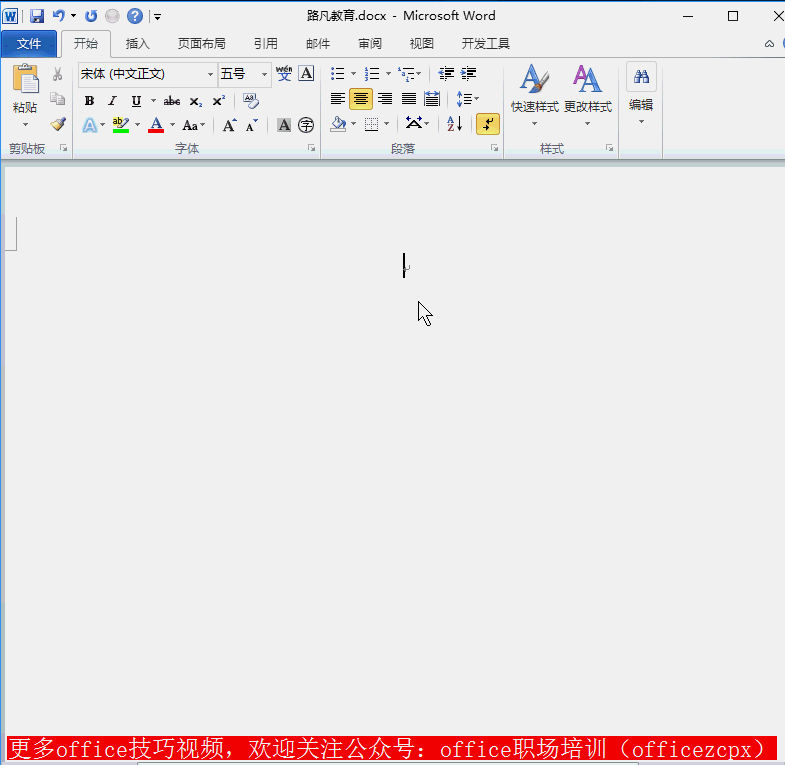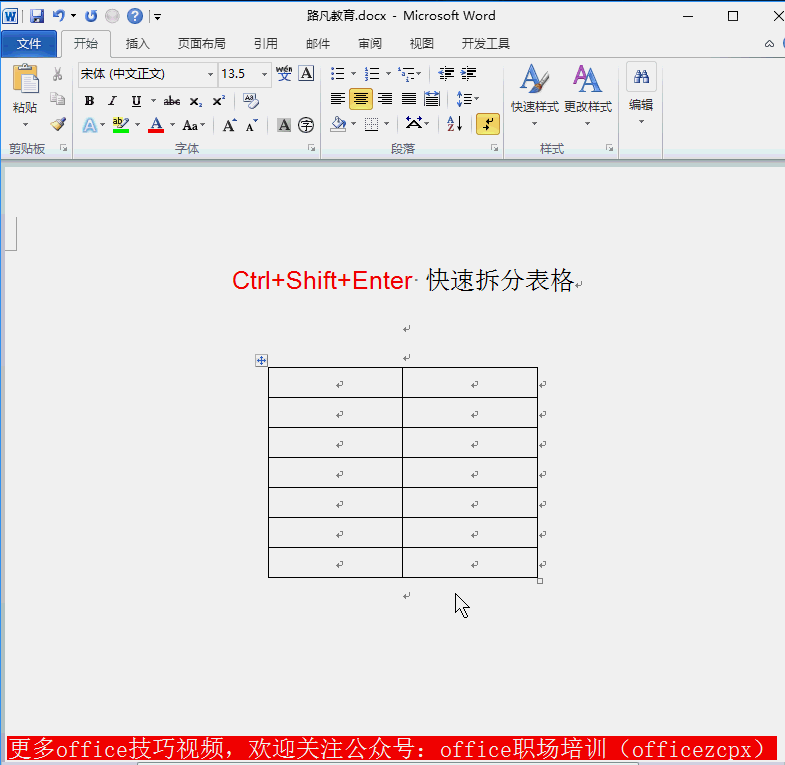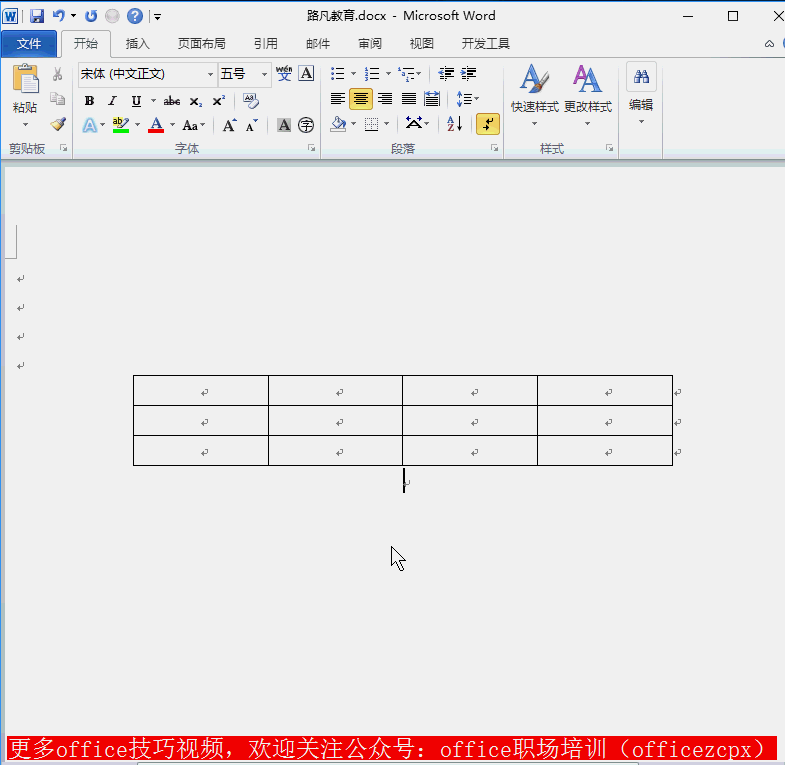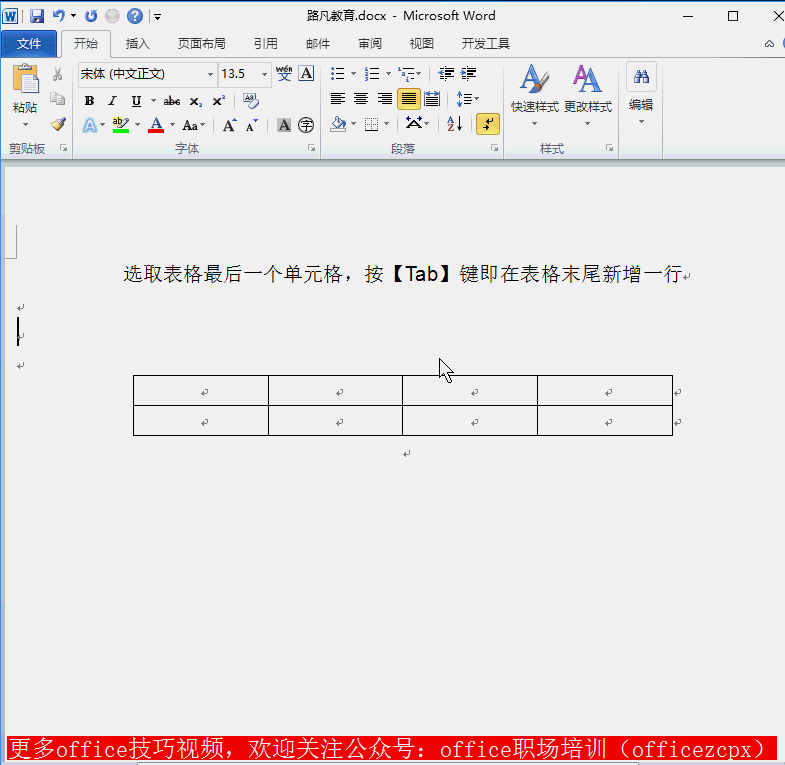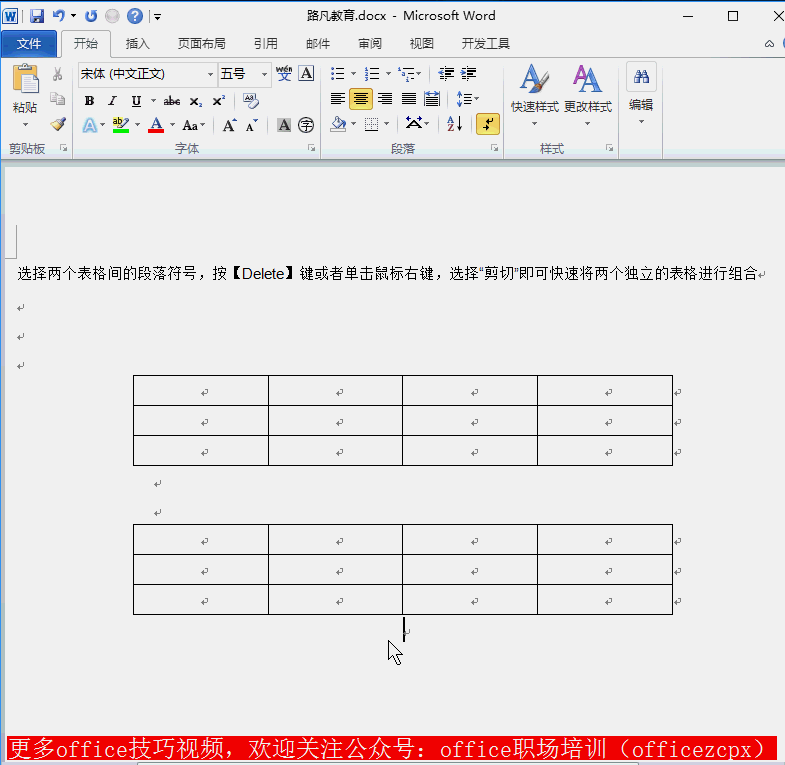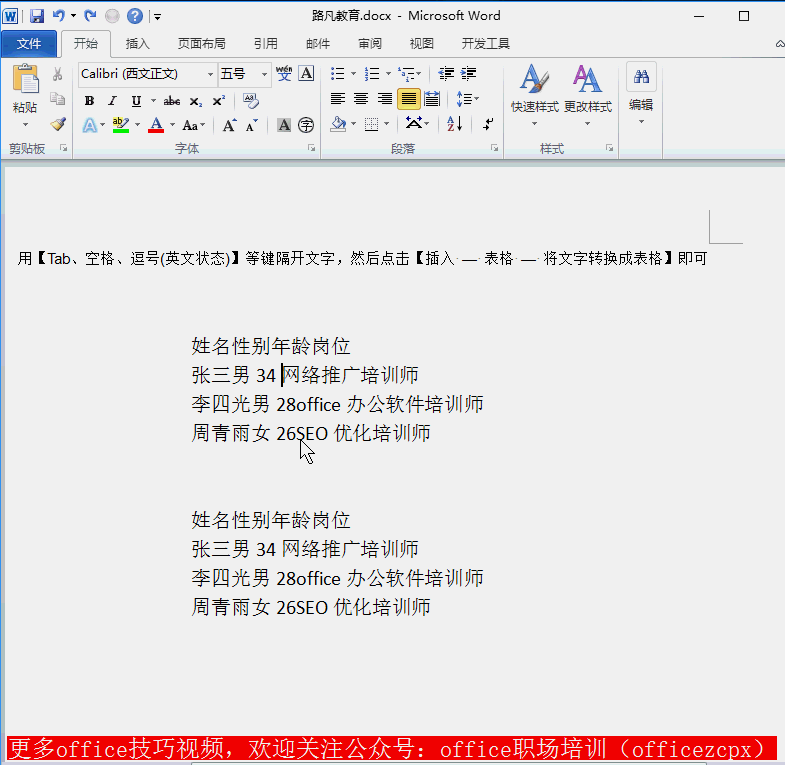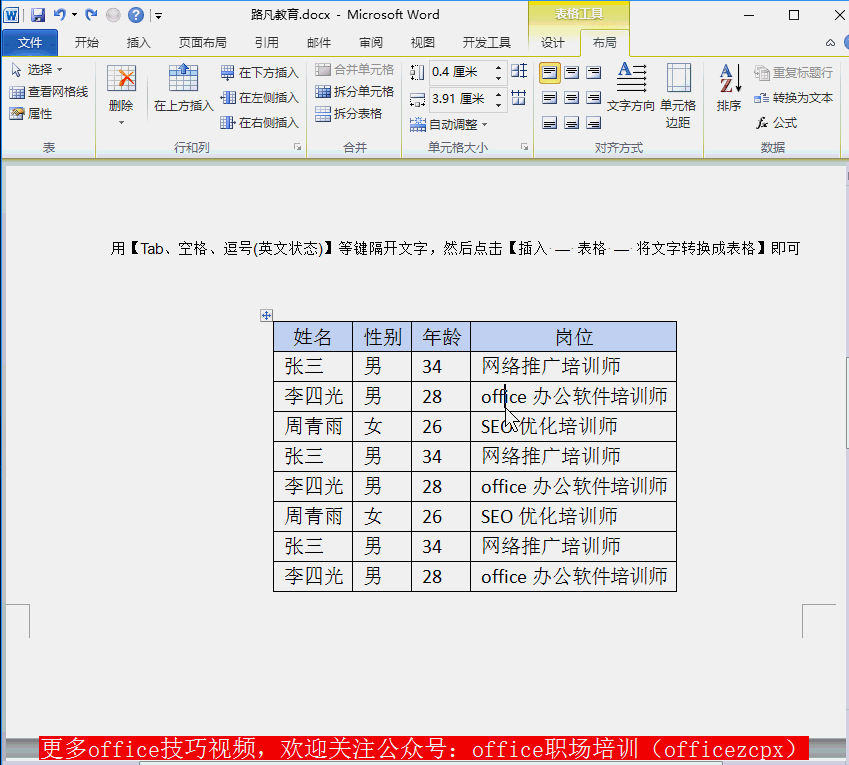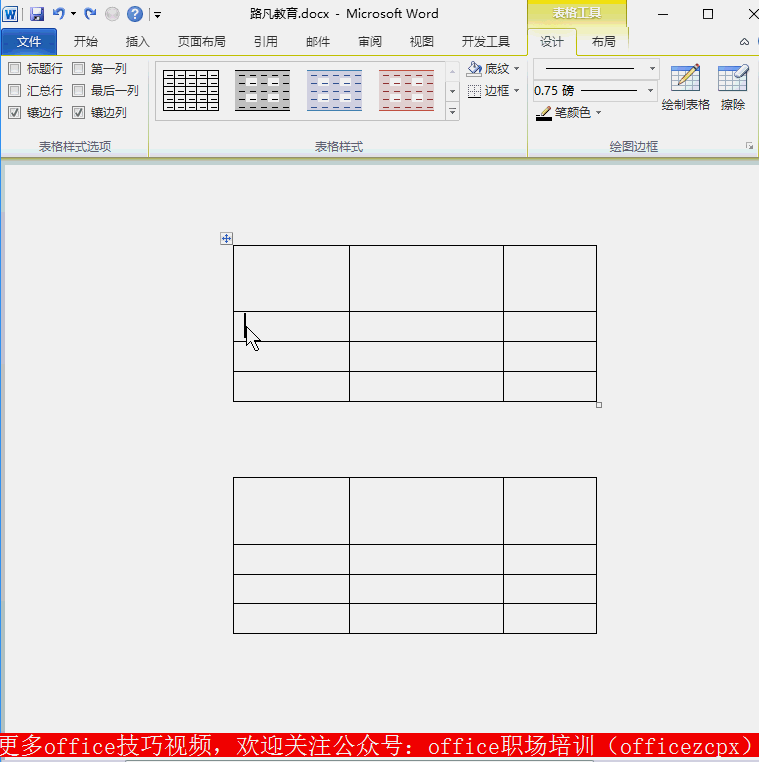Word表格操作小技巧 可以帮助你更好的使用Word表格工具
办公教程导读
收集整理了【Word表格操作小技巧 可以帮助你更好的使用Word表格工具】办公软件教程,小编现在分享给大家,供广大互联网技能从业者学习和参考。文章包含486字,纯文字阅读大概需要1分钟。
办公教程内容图文
二、拆分表格
方法:选取某行的单元格,再按【Ctrl+Shift+Enter】键,即可拆分为两个表格
三、在表格中间插入一行
方法:将光标放在表格该行后面的换行符(段落标记)前,按【Enter】键即可在该行下方插入一行单元格
四、在表格最后添加一行
方法:选取表格最后一个单元格,按【Tab】键即在表格末尾新增一行
五、快速组合特殊表格
方法:只需选择两个表格间的段落符号,按【Delete】键或者单击鼠标右键,选择“剪切”即可快速将两个独立的表格进行组合
六、如何快速将文字转换成表格
方法:用【Tab、空格、段落标记、逗号】等键隔开文字,然后点击【插入 — 表格 — 将文字转换成表格】即可
七、标题行重复
方法:首先选取标题行,单击【表格工具 — 布局 — 数据 — 重复标题行】
八、绘制斜线表头
方法:选中单元格 — 表格工具 — 布局 — 绘图边框右下角箭头 — 边框 —斜下边框
办公教程总结
以上是为您收集整理的【Word表格操作小技巧 可以帮助你更好的使用Word表格工具】办公软件教程的全部内容,希望文章能够帮你了解办公软件教程Word表格操作小技巧 可以帮助你更好的使用Word表格工具。
如果觉得办公软件教程内容还不错,欢迎将网站推荐给好友。